|
|
menu Comptabilité > Rapports > État des résultats menu déroulant Rapports > État des résultats |
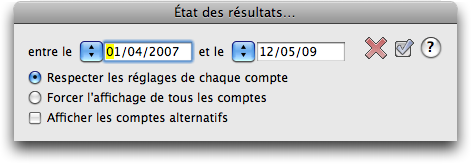
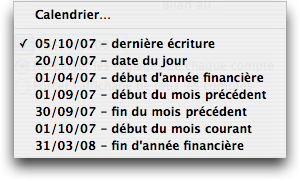 Le triangle à la gauche de la date de saisie est un menu déroulant qui vous suggère quelques dates prédéfinies, tel que montré dans la figure ci-contre. Le premier item «Calendrier» fait apparaître un calendrier où vous pouvez cliquer sur la date de votre choix.
Le triangle à la gauche de la date de saisie est un menu déroulant qui vous suggère quelques dates prédéfinies, tel que montré dans la figure ci-contre. Le premier item «Calendrier» fait apparaître un calendrier où vous pouvez cliquer sur la date de votre choix.
Lorsque vous demandez ce rapport à certaines dates comme la date courante, le début et la fin de l'année financière, ils apparaissent très rapidement à l'écran parce que, pour chacune de ces dates, TRT maintient une table des valeurs des soldes de chaque compte à ces dates. Ce même rapport demandé à d'autres dates force TRT à calculer ces soldes à partir du solde courant, ce qui prend plus de temps.
Respecter les réglages de chaque compte et Forcer l'affichage de tous les comptes: suivez ce lien pour plus d'informations.
Afficher les comptes alternatifs est en relation avec le champ Alternatif de la charte des comptes.
Il peut arriver que des erreurs se glissent dans la maintenance des soldes des comptes des rapports optimisés. Si vous soupçonnez de telles erreurs, vous pouvez forcer TRT à vous afficher le rapport en calculant plutôt qu'en allant chercher directement les valeurs. Pour ce faire, tenez la touche Alt enfoncée lorsque vous cliquez sur le bouton OK du dialogue de choix des dates jusqu'à l'apparition d'un thermomètre de temps écoulé. Le calcul est toujours une méthode plus sûre que l'affichage direct, quoique plus lent. Si vous constatez des différences entre les mêmes rapports demandés tour à tour avec chacune des deux méthodes, avisez-nous pour la procédure de réparation de vos données en contactant notre département de support technique.
Les dates modifiables suggérées par défaut vont du début de votre exercice financier jusqu'à la date du jour. Après que vous ayez cliqué OK, l'écran suivant vous est proposé. Sans quitter le rapport, vous pouvez demander l'affichage à d'autres dates que les dates initiales en entrant les dates désirées dans les espaces appropriés. Le calcul n'est déclenché que lorsque vous modifiez la seconde date. Si vous ne désirez pas modifier cette date, entrez simplement la même date. Vous pouvez aussi entrer une partie de la date (comme le premier chiffre seulement) suivi de la touche TAB. Si vous avez fait des réglages préalables sur les niveaux ou les départements/projets, ces réglages seront respectés par TRT lors du calcul; ce dernier ne vous affichera que les données demandées en fonction de vos réglages.
Les comptes de gauche seront placés en retrait des comptes de droite. Une série de comptes de gauche est toujours suivie d'un sous-total: dans notre cas, "Dépenses reliées à la profession" est le sous-total des 2 comptes de gauche qui le précèdent. Le bénéfice net, au bas de l'état des résultats, est la différence entre les revenus et les dépenses.
Les grands libellés (Revenus, Coûts directs, Bénéfice Brut, Dépenses, Bénéfice net) sont modifiables si votre version de TRT vous le permet.
Cliquer sur une des zones de l'image ci-dessous vous amène directement à l'explication correspondante.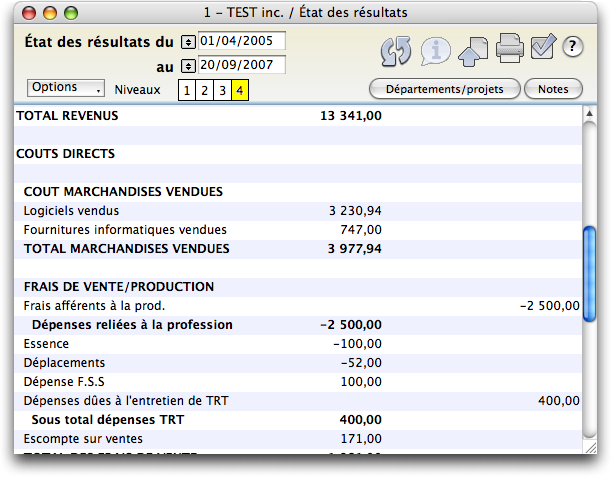
Ce bouton vous permet d'entrer des remarques qui seront imprimées à la fin de votre rapport. Ces remarques pourraient indiquer à votre gérant de banque, par exemple, un point sur lequel vous voulez attirer son attention.
![]() Ce bouton vous permet de rafraîchir l'affichage si vous tenez ce rapport affiché et que vous créez entretemps des transactions.
Ce bouton vous permet de rafraîchir l'affichage si vous tenez ce rapport affiché et que vous créez entretemps des transactions.
![]() Ce bouton vous permet d'exporter votre état des résultats en format ASCII, format qui peut être lu par votre traitement de texte préféré ou, mieux, votre chiffrier électronique. Le numéro des comptes sera aussi exporté si la boîte à cocher "numéros" est cochée. Vous pouvez aussi sélectionner le contenu du rapport présenté à l'écran et le copier dans le presse-papier afin de le coller dans votre traitement de texte ou votre chiffrier électronique préféré. Vous court-circuitez ainsi la façon traditionnelle, soit l'export dans un document de type texte et l'ouverture du document avec votre application préférée. L'export des nombres peut se faire formaté ou non, selon une préférence des paramètres généraux.
Ce bouton vous permet d'exporter votre état des résultats en format ASCII, format qui peut être lu par votre traitement de texte préféré ou, mieux, votre chiffrier électronique. Le numéro des comptes sera aussi exporté si la boîte à cocher "numéros" est cochée. Vous pouvez aussi sélectionner le contenu du rapport présenté à l'écran et le copier dans le presse-papier afin de le coller dans votre traitement de texte ou votre chiffrier électronique préféré. Vous court-circuitez ainsi la façon traditionnelle, soit l'export dans un document de type texte et l'ouverture du document avec votre application préférée. L'export des nombres peut se faire formaté ou non, selon une préférence des paramètres généraux.
![]() Ce bouton vous permet d'imprimer votre état des résultats. Son raccourci clavier est Commande-P (Contrôle-P sous Windows).
Ce bouton vous permet d'imprimer votre état des résultats. Son raccourci clavier est Commande-P (Contrôle-P sous Windows).
![]() Ce bouton vous permet d'examiner dans le grand livre général toutes les lignes de transaction se rapportant à un compte sélectionné entre les deux dates sélectionnées. Le fait de double-cliquer sur une ligne d'un compte de gauche ou de droite (c'est-à-dire un compte qui n'est pas un compte d'en-tête, de sous-total ou de total) a le même effet. Vous pouvez ainsi voir toutes les transactions se rapportant à ce compte, caractéristique qui sera appréciée par les comptables.
Ce bouton vous permet d'examiner dans le grand livre général toutes les lignes de transaction se rapportant à un compte sélectionné entre les deux dates sélectionnées. Le fait de double-cliquer sur une ligne d'un compte de gauche ou de droite (c'est-à-dire un compte qui n'est pas un compte d'en-tête, de sous-total ou de total) a le même effet. Vous pouvez ainsi voir toutes les transactions se rapportant à ce compte, caractéristique qui sera appréciée par les comptables.
![]() Ce menu vous propose deux options: Numéros et Arrondis.
Ce menu vous propose deux options: Numéros et Arrondis.
Numéros vous permet, alternativement, d'afficher ou non les numéros de compte. Par défaut, cette option n'est pas activée. Lorsque activée, un rapport financier a l'air de ceci:
Arrondis: suivez ce lien pour plus d'informations.
Les niveaux vous permettent de regarder votre rapport financier en changeant le degré de recul de votre "regard":
Le niveau 4 (celui qui donne le plus de détails) est sélectionné par défaut et correspond au niveau de détail maximum.
Le niveau 3 supprime la colonne de gauche, qui est normalement affichée dans le niveau 4. Dans le niveau 4, les comptes de sous-total sont affichés en gras et indentés. Dans le niveau 3, les comptes de sous-total ne sont pas affichés en gras, mais sont quelque peu indentés et ne portent pas de numéro de compte.
Le niveau 2 ne fait apparaître que les comptes de total avec, en gras, les totaux de sections:
Le niveau 1 ne fait apparaître que les totaux de sections:
Ces niveaux peuvent être combinés ou non avec l'affichage des numéros de compte. Le bouton d'impression imprimera ce qui est affiché, c'est-à-dire avec ou sans les numéros de comptes selon vos préférences et imprimera le niveau montré.
Ce bouton apparaîtra seulement si vous avez créé des départements ou des projets comptables. Pour plus d'informations, consultez la section des Paramètres comptables, page 1 des paramètres. Par défaut, tous les départements et projets sont montrés. Le bouton vous permet de choisir l'affichage d'un département/projet particulier (ou d'une combinaison) ainsi que d'afficher un rapport consolidé. Un clic sur ce bouton fait apparaître une palette de choix de départements.